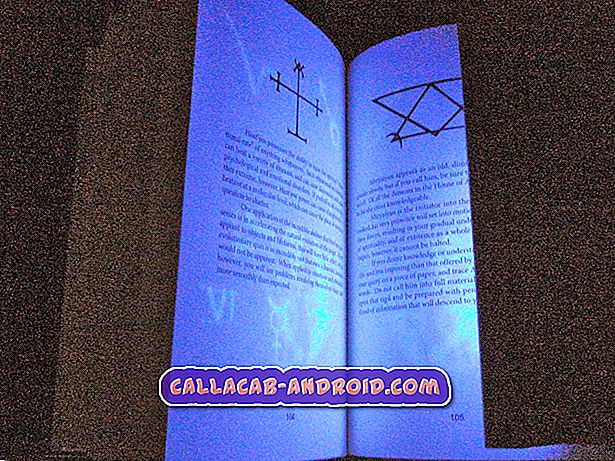So beheben Sie Ihr Samsung Galaxy Note 8, durch das ein Fehler bei der nicht eingelegten SIM-Karte angezeigt wird (einfache Schritte)
Wenn Ihr Telefon Sie immer wieder mit einer Fehler- oder Warnmeldung zu einer nicht eingelegten SIM-Karte auffordert, bedeutet dies, dass die SIM-Karte nicht erkannt oder gelesen werden kann. Daher kann Ihr Gerät keine netzwerkbezogenen Funktionen wie Anrufe und SMS ausführen. Es gibt nur zwei Möglichkeiten, warum dieser Fehler auftritt. Entweder ist die SIM-Karte beschädigt oder etwas in Ihrem Telefonsystem verhindert, dass das Gerät die SIM-Karte liest. Kurz gesagt, kann dies auf jegliche Art von Hardwareschäden am Telefon oder auf fehlerhafte Software hinweisen. In diesem Zusammenhang wird ein ähnliches Problem behandelt, das auf dem Samsung Galaxy Note 8-Gerät auftritt. Lesen Sie weiter, um zu erfahren, was Sie tun müssen, wenn Sie in Note 8 einen Fehler mit einer nicht eingelegten SIM-Karte feststellen, selbst wenn die SIM-Karte tatsächlich eingelegt ist.
Wenn Sie diesen Beitrag gefunden haben, weil Sie versucht haben, eine Lösung für Ihr Problem zu finden, besuchen Sie die Seite zur Fehlerbehebung für Galaxy Note 8, da wir bereits die meisten der am häufigsten gemeldeten Probleme mit dem Telefon gelöst haben. Wir haben bereits Lösungen für einige der von unseren Lesern gemeldeten Probleme bereitgestellt. Versuchen Sie daher, Probleme zu finden, die denen Ihrer Leser ähnlich sind, und verwenden Sie die von uns vorgeschlagenen Lösungen. Wenn sie nicht für Sie funktionieren und Sie weitere Hilfe benötigen, füllen Sie den Fragebogen zu Android-Fragen aus und klicken Sie auf "Senden".
Erste Lösung: Starten Sie Ihr Telefon neu.
Dieser Fehler könnte nur als zufällige Störung auftreten, die wahrscheinlich durch geringfügige Probleme mit dem Netzwerksystem ausgelöst wird. Wenn dies der Fall ist, können Sie den Fehler durch ein Soft Reset zurücksetzen und die Netzwerksysteme Ihres Telefons wieder betriebsbereit machen. Wenn Sie dies noch nicht getan haben, starten Sie Ihr Telefon neu oder führen Sie einen Soft-Reset mit folgenden Schritten durch:
- Halten Sie die Ein / Aus- Taste einige Sekunden lang gedrückt, bis die Aufforderung zum Ausschalten angezeigt wird.
- Tippen Sie auf die Option Neustart .
- Tippen Sie zur Bestätigung erneut auf Neustart .
- Geben Sie Ihrem Telefon bis zu 90 Sekunden Zeit, um den Neustartvorgang abzuschließen.
Alternativ können Sie die Hardwaretasten verwenden, um Ihr Gerät durch Soft-Reset zurückzusetzen, insbesondere wenn der Fehler eingefroren wird. So wird's gemacht:
- Halten Sie die Ein / Aus-Taste und die Lauter-Taste gleichzeitig bis zu 45 Sekunden lang gedrückt .
- Lassen Sie beide Tasten los, wenn das Telefon eingeschaltet wird.
Beide Neustarts wirken sich nicht auf Ihre im internen Speicher gespeicherten Daten aus, sodass das Erstellen einer Sicherung nicht erforderlich ist.
Zweite Lösung: Entfernen Sie die SIM-Karte und installieren Sie sie erneut.
Bei kleineren Netzwerksystemen können Störungen des Telefons den gleichen Fehler auslösen. Normalerweise können diese Probleme durch einen Neustart des Geräts behoben werden. Wenn dies jedoch nicht funktioniert, kann das Wiedereinsetzen der SIM-Karte die nächste Option sein. Auf diese Weise können Sie überprüfen, ob die SIM-Karte ordnungsgemäß eingesetzt und nicht beschädigt ist. Also, was Sie dann tun sollten:
- Schalten Sie Ihr Handy aus.
- Suchen Sie das kleine Loch im SIM-Kartenfach.
- Positionieren Sie Ihr Telefon nach oben.
- Setzen Sie das SIM-Auswurfwerkzeug in das Loch ein und drücken Sie es vorsichtig hinein, bis das Fach herausspringt. Verwenden Sie das SIM-Auswurfwerkzeug, das mit Ihrem Gerät geliefert wird, um eine perfekte Passform zu gewährleisten.
- Entfernen Sie das Fach.
- Nehmen Sie die SIM-Karte heraus und prüfen Sie auf sichtbare Beschädigungen. Wenn Sie vermuten, dass die SIM-Karte beschädigt ist, wenden Sie sich an Ihren Service Provider / Carrier, um einen Ersatz für die SIM-Karte anzufordern. Wenn die SIM-Karte für Sie gut aussieht, fahren Sie mit dem nächsten Schritt fort.
- Setzen Sie die SIM-Karte mit den goldenen Kontakten nach unten in den (kleineren) Steckplatz im Fach ein.
- Setzen Sie das Fach vorsichtig in den Steckplatz ein, und drücken Sie es vorsichtig zurück in das Telefon.
Sie können Ihr Telefon wieder einschalten, wenn alles sicher wieder eingesetzt ist.
Dritte Lösung: Netzwerkeinstellungen zurücksetzen.
Das Zurücksetzen der Netzwerkeinstellungen kann insbesondere dann hilfreich sein, wenn der Fehler auf eine ungültige oder falsche Konfiguration der Netzwerkeinstellungen des Telefons zurückzuführen ist. Es ist möglich, dass einige Ihrer Telefoneinstellungen durch ein Update automatisch geändert werden und daher zu einem Fehler führen. Um dies auszuschließen, setzen Sie Ihre Netzwerkeinstellungen mit den folgenden Schritten zurück und konfigurieren Sie sie anschließend neu:
- Wischen Sie an einer leeren Stelle nach oben, um das Apps- Fach zu öffnen.
- Tippen Sie auf Einstellungen .
- Tippen Sie auf General Management.
- Tippen Sie auf Zurücksetzen .
- Wählen Sie die Option zum Zurücksetzen der Netzwerkeinstellungen.
- Tippen Sie auf Einstellungen zurücksetzen.
- Geben Sie ggf. Ihre PIN oder Ihr Passwort ein.
- Tippen Sie zur Bestätigung erneut auf Einstellungen zurücksetzen .
Alle Datenverbindungen, einschließlich Wi-Fi-Netzwerke und gekoppelte Bluetooth-Geräte, der Netzwerkauswahlmodus, Einstellungen für die Synchronisierung der Hintergrunddaten und die Daten einschränkenden Einstellungen werden auf die Werkseinstellungen zurückgesetzt.
Vierte Lösung: Aktualisieren Sie Ihr Telefon auf die neueste verfügbare Android-Softwareversion.
Die Installation eines neuen Updates kann auch der Schlüssel zum Beheben des Fehlers sein, wenn ein Systemfehler dies ausgelöst hat. Neue Softwareupdates bieten in der Regel Sicherheitsverbesserungen, um Fehler und Softwareprobleme bei bestimmten Funktionen des Telefons zu beheben. Gehen Sie folgendermaßen vor, um nach verfügbaren Software-Updates für Ihr Gerät zu suchen:
- Öffnen Sie die Apps- Leiste
- Dann gehen Sie zu Einstellungen.
- Tippen Sie auf Software-Update .
- Tippen Sie dann auf die Option zum manuellen Herunterladen von Updates.
- Tippen Sie auf OK und dann auf Neu starten .
- Wenn die Neustartmeldung angezeigt wird, tippen Sie zur Bestätigung auf OK .
Warten Sie, bis das Update erfolgreich implementiert wurde. Starten Sie das Telefon neu und versuchen Sie, zu sehen, ob der Fehler dadurch behoben wird.
Fünfte Lösung: Werksdaten zurücksetzen.
Als letzten Ausweg können Sie die Werksdaten auf dem Telefon zurücksetzen, wenn der Fehler bestehen bleibt, nachdem alle möglichen Mittel zur Behebung des Problems ausgeschöpft wurden. Möglicherweise gibt es ein komplexeres Systemproblem, durch das die Fehlermeldung weiter angezeigt wird. Daher ist eine weiterentwickelte Lösung wie ein vollständiger System-Reset erforderlich. Dadurch werden alle Daten Ihres Telefonsystems gelöscht, einschließlich Ihrer persönlichen Daten. Vergessen Sie nicht, diese zu sichern, bevor Sie beginnen. Wenn Sie mit diesem Reset fortfahren möchten, gehen Sie wie folgt vor:
- Wischen Sie auf einer leeren Stelle vom Startbildschirm nach oben, um das Apps- Fach zu öffnen.
- Tippen Sie auf Einstellungen .
- Gehen Sie zu Cloud und Konten.
- Tippen Sie auf Sichern und wiederherstellen. Auf diese Weise können Sie eine Sicherungskopie Ihrer wichtigen Daten erstellen, bevor Sie sie alle löschen.
- Gehen Sie nach dem Erstellen von Sicherungen zum Menü Einstellungen zurück .
- Tippen Sie auf General Management.
- Blättern Sie zu und tippen Sie auf Zurücksetzen.
- Wählen Sie dann die Werksdaten aus den angegebenen Optionen zurück.
- Tippen Sie auf Zurücksetzen, um fortzufahren.
- Wenn Sie dazu aufgefordert werden, geben Sie Ihre Anmeldeinformationen ein.
- Tippen Sie auf Weiter .
- Tippen Sie dann auf Alle löschen, um das Zurücksetzen zu bestätigen.
Alternativ können Sie ein externes Zurücksetzen der Werksdaten mit den Hardwaretasten durchführen, um das Telefonsystem über das Android-Wiederherstellungsmenü zurückzusetzen.
Bitten Sie um weitere Unterstützung
Wenden Sie sich an Ihren Mobilfunkanbieter, um sich über andere Optionen und Empfehlungen zu informieren, falls keine der bisherigen Lösungen den Fehler beheben kann, der nicht auf der SIM-Karte Ihres Samsung Galaxy Note 8 installiert ist. Ihre SIM-Karte ist möglicherweise beschädigt und funktioniert daher nicht mehr. In diesem Fall können Sie einen Ersatz für die SIM-Karte anfordern. Oder bringen Sie Ihr Gerät zu einem autorisierten Service-Center in der Nähe und lassen Sie sich von einem Samsung-Techniker auf Anzeichen von physischen oder Flüssigkeitsschäden untersuchen. Möglicherweise ist ein Service erforderlich, damit das Telefon die SIM-Karte erneut lesen kann.